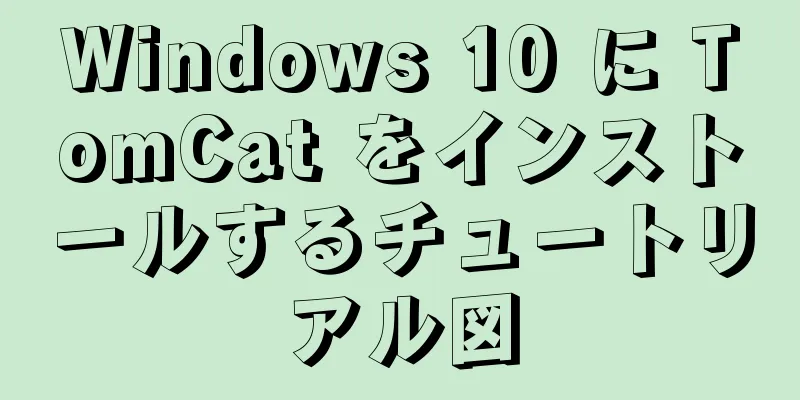Docker Compose のサイドカーモードの詳細な説明

Docker Composeとはマイクロサービスが普及している今日の世界では、Compose は通常、コンテナの統合された起動とシャットダウンのためのオーケストレーション ツールとして定義されます。 しかし、まだ疑問が残っています。Compose を使用して単一のサーバーに複数のサービスをデプロイするのは誰でしょうか?たった一つのサービスだけをご利用ください!次の要件に遭遇するまで、サーバー上で複数のサービスを使用する必要がある場合、Compose はサイドカー モードを使用して、サービスが 127.0.0.1 を介して別のサービスを簡単に呼び出すことができることに気付きました。 要件に不適切な言語が使用されているGolangで開発されたプロジェクトは、学生情報に基づいて学生のステータスを印刷することを望んでいます。学生ステータステーブルの一部は次のとおりです。
Go には単語を操作するためのライブラリがないわけではありませんが、それでもこのような複雑な単語を操作して情報を埋め込むのは非常に困難です。そこで私たちは解決策を思いつきました。 実装1. Excelで同じテンプレートを定義する
2. GolangはExcelの指定されたセルに値を入力します。これはWordに値を入力するよりもはるかに簡単です。コードの一部
xlsx.SetCellValue("Sheet1", "C3", 学生.専攻.名前)
xlsx.SetCellValue("Sheet1", "F3", student.ClassInfo.Name)
xlsx.SetCellValue("Sheet1", "J3", student.SchoolSystem)
xlsx.SetCellValue("Sheet1", "B4", 学生.名前)
xlsx.SetCellValue("Sheet1", "D4", 学生.BeforName)
xlsx.SetCellValue("Sheet1", "F4", 学生.性別)
xlsx.SetCellValue("Sheet1", "H4", student.Nation)
xlsx.SetCellValue("Sheet1", "B5", 学生.IdCardNo)
xlsx.SetCellValue("Sheet1", "F5", student.HomePlace)
xlsx.SetCellValue("Sheet1", "B6", student.Birthday.Format("20060102"))
xlsx.SetCellValue("Sheet1", "D6", student.EntranceTime.Format("20060102"))
xlsx.SetCellValue("Sheet1", "F6", student.JoinTeamTime)
xlsx.SetCellValue("Sheet1", "B7", student.FamilyAddress)
xlsx.SetCellValue("Sheet1", "F7", student.HealthStatus)3. 最も重要なステップは、ExcelをPDFに変換し、それをフロントエンドに返して表示または印刷することです。 githubでExcelをPDFに変換するためのGolangライブラリが見つからなかったので(何かおすすめがあればメッセージを残してください)、.netのFreeSpire.Xlsライブラリを考えました。これはExcelをPDFに変換する機能を簡単に実現できます。そこで、生成され記入されたExcelをPDFに変換するための.net APIが必要なので、.net WebAPIを作成し、プロジェクト名をpdfprocessorとして定義し、コントローラーを定義しました。
[ルート("[コントローラー]")]
パブリッククラス PDFController:ControllerBase
{
プライベート読み取り専用 ILogger<PDFController> _logger;
パブリック PDFController(ILogger<PDFController> ロガー)
{
_logger = ロガー;
}
[HttpPost]
パブリック非同期タスク<IActionResult> HttpPostAsync()
{
試す
{
ストリーム stream = Request.Body;
byte[] バッファ = 新しい byte[Request.ContentLength.Value];
ストリームの位置 = 0L;
stream.ReadAsync(バッファ、0、バッファの長さ);
ワークブック wb = new Workbook();
ストリームからロードします。
ワークシート ws = wb.Worksheets[0];
var streamReturn = 新しい MemoryStream();
ws.SaveToPdfStream(ストリーム戻り値);
File(streamReturn, "application/octet-stream") を返します。
}
catch (例外例)
{
_logger.LogError("", 例);
BadRequest(ex.Message) を返します。
}
}
}4. Goプロジェクトと.NETプロジェクトをデプロイし、Go言語が.NET APIを呼び出してExcelをPDFに変換できるようにします。 小規模な単一プロジェクトなので、デプロイと呼び出しをいかにシンプルにするかを考える必要があります。このとき、Docker Compose を思いつきました。 docker-compose を通じて、Go API と .net API を同時に起動できます。最も重要なことは、Go プロジェクトと .net プロジェクトが同じネットワークを使用できるため、Go API は 127.0.0.1:port を介して .net API を呼び出すことができることです。トポロジーは次のとおりです。
5. Go APIは127.0.0.1を介して.NET APIを呼び出すため、.NET APIはGo APIのサイドカーとなり、それを提供する。
応答、エラー:= http.Post("http://127.0.0.1:6081/PDF", "multipart/form-data;boundary="+multipart.NewWriter(bytes.NewBufferString("")).Boundary(), bytes.NewReader(byteA))
err != nil の場合 {
c.Bad(err.Error())
戻る
}
応答を延期する。Body.Close()
レスポンスのステータスコードが200の場合{
データ、_ := ioutil.ReadAll(response.Body)
c.Bad(文字列(データ))
戻る
}
pdfFilePth := fmt.Sprintf("./templates/tmp/%s.pdf", uuid.New())
f, エラー:= os.Create(pdfFilePth)
err != nil の場合 {
c.Bad(err.Error())
戻る
}
io.Copy(f, レスポンス本文)
c.Ctx.Output.Download(pdfFilePth, "data.xlsx")6. docker-compose デプロイメント Go 用の Dockerfile の作成 ライブラリ/golangから ワークディレクトリ /app go env -w GO111MODULE=onを実行します go env -w GOPROXY=https://goproxy.cn,direct を実行します。 api/ /app を追加する cd /app を実行 実行 go mod tidy go build main.go を実行します。 エントリポイント ["/app/main"] エクスポーズ6080 .net Dockerfile の作成 # Visual Studio がこの Dockerfile を使用してイメージを構築し、デバッグを高速化する方法を理解するには、https://aka.ms/containerfastmode を参照してください。 mcr.microsoft.com/dotnet/aspnet:6.0 AS ベースから apt-get updateを実行する apt-get install -y --no-install-recommends libgdiplus libc6-dev を実行します。 apt-get install -y fontconfig xfonts-utilsを実行します。 /pdfprocessor/fonts/ /usr/share/fonts/ をコピーします mkfontscaleを実行する mkfontdirを実行する fc-cache -fv を実行します。 ワークディレクトリ /app エクスポーズ6081 mcr.microsoft.com/dotnet/sdk:6.0 ASビルドから ワークディレクトリ /src コピー ["pdfprocessor/pdfprocessor.csproj", "pdfprocessor/"] dotnet restore "pdfprocessor/pdfprocessor.csproj" を実行します。 コピー 。 。 ワークディレクトリ "/src/pdfprocessor" dotnet build "pdfprocessor.csproj" -c Release -o /app/build を実行します。 ビルドからパブリッシュへ dotnet publish "pdfprocessor.csproj" -c Release -o /app/publish を実行します。 ベースから最終へ ワークディレクトリ /app --from=publish /app/publish にコピーします。 エントリポイント ["dotnet", "pdfprocessor.dll"] docker-compose.yaml を記述して、goapi と .net api が同じネットワークを使用できるようにします。
バージョン: '3.4'
サービス:
pdfプロセッサ:
画像: pdfprocessor
建てる:
コンテクスト: 。
dockerfile: pdfprocessor/Dockerfile
依存:
- 教育管理者
ネットワークモード: "サービス:eduadmin"
教育管理者:
画像: eduadmin
建てる:
コンテクスト: 。
dockerfile: api/Dockerfile
ポート:
- 「6080:6080」
- 「6088:6088」7. docker-compose up -dでサービスを開始し、PDFの表示効果を確認します。
最後に、docker-compose は本当に素晴らしいと言いたいです。 Docker Compose の Sidecar モードに関する記事はこれで終わりです。Docker Compose の Sidecar モードについてさらに詳しく知りたい方は、123WORDPRESS.COM の過去の記事を検索するか、以下の関連記事を引き続きご覧ください。今後とも 123WORDPRESS.COM をよろしくお願いいたします。 以下もご興味があるかもしれません:
|
推薦する
CSSテーマを簡単に切り替える方法の詳細な説明
最近、個人の Web サイトに非常にシンプルなカラー スキーム (テーマ) スイッチャーを追加しまし...
MySQL挿入パフォーマンスを最適化する方法の例
MySQL パフォーマンスの最適化MySQL パフォーマンスの最適化とは、リソースを合理的に配置し、...
シンプルなフロントエンドのページング効果を実現する js
比較的シンプルな業務のプロジェクトもありますが、フロントエンドのページングを多用します。プラグインの...
Ubuntu の MySQL のパラメータ ファイル my.cnf の詳細な分析
序文MySQL に関する私の理解に基づくと、パフォーマンスの最適化作業やマスター スレーブ レプリケ...
ブラウザのスクロールバーのスタイルを変更するための純粋な CSS の例
CSSを使用してブラウザのスクロールバーのスタイルを変更する ::-webkit-スクロールバー{ ...
MySQLでMyISAMストレージエンジンをInnodbに変更した操作記録のまとめ
一般的に、MySQL はデフォルトでさまざまなストレージ エンジンを提供しており、次のように表示され...
Docker デプロイメント Springboot プロジェクト例の分析
この記事は主に、docker デプロイメント springboot プロジェクトのサンプル分析を紹介...
React における useEffect と useLayoutEffect の違い
目次前提条件使用効果コミット前ミューテーション効果コミットミューテーション効果コミットレイアウト効果...
CentOS7にMySQL 8.0.26をインストールする手順
1. まず、お使いのマシンに応じて、MySQL 公式サイトから対応するデータベースをダウンロードしま...
MySQL 8.0 の新機能の分析 - トランザクション データ ディクショナリとアトミック DDL
序文トランザクション データ ディクショナリとアトミック DDL は、MySQL 8.0 で導入され...
方言変換のためのApache Calciteコード
意味Calcite は、Sql を SqlNode に解析し、次に SqlNode を特定のデータベ...
MySQL ツリー構造データベース テーブル設計
目次序文1. 基本データ2. 継承駆動設計3. 左右の値のエンコーディングに基づく設計4. ツリー構...
httpsウェブサイトにリファラーhttpsとhttpジャンプリファラーを送信させる方法
この記事では、HTTP プロトコルのリファラーのメタデータ パラメータの提案について説明します。この...
Vueはログインタイプの切り替えを実装します
この記事では、ログインタイプの切り替えを実装するためのVueの具体的なコードを例として紹介します。具...
React構成サブルーティングの実装
1. コンポーネント First.js にはサブコンポーネントがあります。 './Admin...